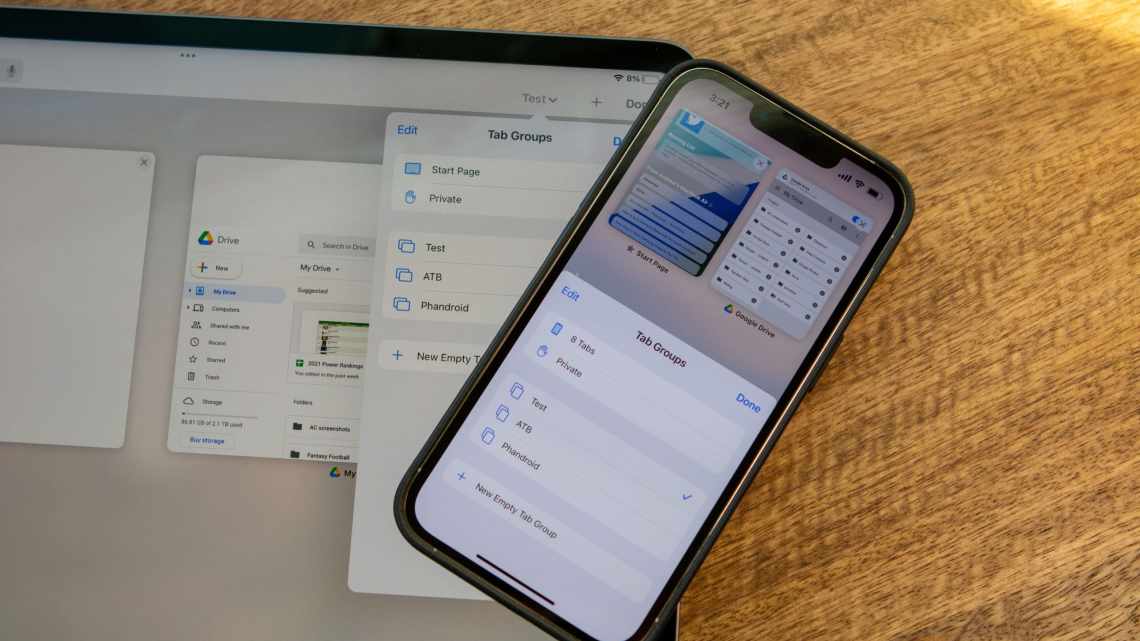Використання техніки Apple викликає масу приємних емоцій кожен день. Здається, інженери Apple дійсно знають краще користувачів, що їм необхідно насправді. І дійсно, надійність у роботі, висока відмовостійкість, преміальний дизайн, і головне - ідеальна оптимізація роботи софту з залізом зробили комп'ютери з Купертіно незамінними інструментами для професіоналів, а смартфони, планшети і носиму електроніку - улюбленими розвагами пересічних користувачів. Крім того, варто відзначити, що ціна на гаджети Apple на відміну від Samsung та інших конкуруючих брендів не падає так відчутно протягом першого року експлуатації. Та й не кожен користувач буде оновлювати свій пристрій щороку.
Якщо серед власників iPhone дійсно є фанати, які купують нову модель щороку, то користувачі планшетів, комп'ютерів і розумних годинників, як правило, не бачать сенсу в частому оновленні гаджетів. У політиці компанії з Купертіно вважається хорошим тоном здійснювати програмну підтримку більшості продуктів протягом не менше 5 років, тому мої вже далеко не свіжі за роками пристрої цілком пристойно працюють на останніх версіях програмного забезпечення. Але так чи інакше iPhone істотно втрачає в ціні на 3-4 рік експлуатації, MacBook і iPad через 5 років вже пора міняти на апарати з більш продуктивним і актуальним залізом.
Фанати, що стежать за розвитком улюбленої компанії і регулярно відвідують наш сайт, безумовно знають, чого приблизно очікувати у вересні-жовтні і приймають відповідне рішення. Я ось, наприклад, дуже чекав, коли вийде новий MacBook Pro з клавіатурою «ножиці» і нормальним охолодженням. Такий ноутбук нарешті вийшов наприкінці 2019 року, і цього року його можна сміливо купувати. Аналогічно на мене не справив глибоке враження iPhone 11, тому я чекаю, що нам презентують у вересні і ось iPhone 12 pro max, або як він там буде називатися, я вже швидше за все куплю. За чутками цього року має оновитися iPad Pro. Подивлюся на нього, яке це буде оновлення, і тоді буду приймати рішення, чи варто витрачатися на нього або продовжувати юзати ще цілком пристойний iPad Pro 2018 року.
У будь-якому випадку подібних апгрейдів старий гаджет потрібно або здавати по trade-in, що далеко не завжди вигідно через сильно низьку ціну, або ж продавати на Avito, Юлі ну або актуальному на території України OLX.
Як підготувати iPhone до продажу
Оскільки всі наші гаджети містять дуже багато особистої конфіденційної інформації, то передпродажна підготовка крім усього іншого повинна передбачати видалення відповідних даних користувача перед передачею пристрою в чужі руки. Поки потенційний покупець зовні оглядає гаджет і оцінює його стан турбуватися про щось особливо не варто. Зі своїх рук ви можете продемонструвати роботу якихось програм, дати прослухати фрагмент якогось треку, але в будь-якому випадку ви повинні розуміти, що для демонстрації роботи пристрою цілком вистачає того, що в нього вбудував виробник.
Тому перед можливим розставанням з гаджетом варто переконатися, що він працює на останній актуальній версії операційної системи, відв'язаний від вашого Apple ID і налаштований як новий пристрій після повного скидання до заводських налаштувань. Для подібного очищення гаджета я рекомендую наступну послідовність дій.
Вимкнути пошук iPhone і Activaion Lock
Заходимо в Настройки, тапаємо по своєму Apple ID - це найперший пункт, далі вибираємо Локатор-Знайти iPhone і відключаємо горезвісну функцію. Вискочить віконце з введенням пароля від облікового запису Apple ID. Введіть пароль і натискаємо кнопку Викл.
Відв'язати iPhone від iCloud
Повертаємося на крок назад і пролистуємо екран налаштувань свого облікового запису до червоного напису Вийти. Тапаємо і погоджуємося з попередженням.
Система може запитати, що зробити з закладками сафарі і деякими іншими даними користувача. Рекомендую вибрати вилучення їх з пристрою. Все одно вся інформація залишається в хмарі. При налаштуванні нового пристрою вона звідти благополучно підтягнеться.
Скинути iPhone до заводських налаштувань
За допомогою пункту меню Параметри - Загальні - Скинути - Стерти контент і налаштування. Підтверджуємо наш намір стерти пристрій. Пристрій перезавантажиться. З'явиться яблучко і лінійка прогресу. Потім гаджет буде готовий до початкового налаштування.
Як підготувати комп'ютер Mac до продажу
Яблучні комп'ютери є професійними рішеннями, на яких стоїть настільна операційна система, тому їх також просто як і мобільні гаджети повернути до заводських налаштувань не вийде. У macOS немає в пункті налаштувань заповітного скидання, як в iOS і iPadOS.
Деактивувати Mac у програмі Музика
Тому я пропоную такий алгоритм дій. Перш за все деавторизуємо комп'ютер у додатку Музика. У ранніх версіях macOS це потрібно було робити в iTunes. Відкриваємо додаток Музика, заходимо в Обліковий запис-авторизація-Деавторізувати цей комп'ютер.
Аналогічну процедуру проводимо в додатку Apple TV.
Відв'язати Mac від iMessage
Відписуємося від сервісу iMessage. Для цього відкриваємо програму Повідомлення. Вибираємо Вкладки iMessage-Вийти. Також перевіряємо, чи відбувся вихід з FaceTime. Даний крок необхідний, оскільки при виході з iCloud на відміну від мобільних гаджетів Мас'і залишаються авторизованими в названих сервісах.
Відв'язуємо Mac від iCloud. Для цього заходимо в Системні налаштування, вибираємо Apple ID в правому верхньому куті - вибираємо Огляд і клікаємо Вийти. Потрібно буде ввести пароль від Apple ID і підтвердити наші дії.
У разі, якщо разом з комп'ютером Mac не будуть продаватися супутні аксесуари, що підключаються по Bluetooth (Magic mouse, AirPods і т. п.), досвідчені користувачі радять відключити (забути) їх у налаштуваннях Bluetooth на Mac, щоб уникнути проблем подальшого їх сполучення з новими вашими пристроями.
Починаємо очищення комп'ютера. Для цього перезавантажуємося із затиснутими клавішами Command + R.
Якщо потрібно, вводимо пароль і після завантаження macOS у режимі відновлення, у вікні «Утиліти macOS» вибираємо Дискову утиліту.
- У лівій частині вікна Дискової утиліти вибираємо той з системою і даними. У більшості користувачів тут буде один диск і на ньому один том з файловою системою APFS. Дефолтна мітка Macintosh HD, але може бути й інша, якщо користувач перейменовував свій диск.
- Клікаємо назву накопичувача і вибираємо праворуч вгорі вкладку «Стерти». А на ній відповідну кнопку. Файлову систему залишаємо за замовчуванням. Для останніх версій macOS це APFS.
- Вибираємо «Стерти» і підтверджуємо наш намір.
Як вилучити всі файли з Mac
Деякі більш просунуті користувачі стверджують, що більш безпечним способом очищення накопичувача в Дисковій утиліті є ні його стирання, а окремий вибір кліком в лівій частині вікна і подальше видалення томів на диску через меню Правка - Вилучити APFC том, а потім очищення самого диска. Але мій досвід показує, що і просте стирання цілком справляється з покладеним завданням.
Після очищення диска закриваємо Дискову утиліту і вибираємо команду «Перевстановити macOS» з вікна «Утиліти macOS». Почнеться встановлення системи. Після першого перезавантаження чекає стандартна процедура вибору мови, підключення до WiFi тощо. На даному етапі можна передавати комп'ютер новому користувачеві.
Як правильно продати iPhone
Від себе хочу дати ще кілька рекомендацій щодо самого процесу розставання з гаджетом. По-перше, намагайтеся призначати зустріч покупцеві в людному місці, наприклад в кафе, де ви можете спокійно обговорити всі питання, пред'явити покупцеві для огляду пристрій, упаковку і супутні аксесуари. Якщо є можливість беріть з собою близьку людину, яка буде спостерігати за розворотом подій збоку і зможе допомогти вам у тій чи іншій ситуації.
По-друге, ні в якому разі і ні під яким приводом не дозволяйте потенційному покупцеві вводити будь-які логіни і паролі на вашому гаджеті до тих пір, поки не отримаєте повну суму грошової компенсації і не передасте остаточно пристрій новому господареві. Дуже добре відомі випадки, коли людина для, так би мовити, більш об'єктивної оцінки роботи всіх функцій гаджета просила дозволити йому зайти на якийсь сайт, заглянути в налаштування і т. д. В результаті він вводив свій Apple ID, прив'язував до нього пристрій, в результаті чого автоматично активувалися функції Локатора (Найти iPhone) і Activation Lock. Далі покупець заявляв, що його щось не влаштовує. Гаджет начебто не поганий, але він з якоїсь причини не може його купити.
А через короткий час після закінчення зустрічі пристрій в руках законного господаря віддалено через інтернет перетворювався на цеглу. І вже зовсім інші люди, а не той покупець, що не відбувся, вимагали викуп за розблокування. Нагадаю, що останнім часом офіційна техпідтримка Apple, як правило, відмовляє користувачам фірмових гаджетів в їх розблокуванні в таких випадках. Навіть якщо ви доведете наявністю товарного чека, що пристрій належить вам, фахівець техпідтримки відповість, що Apple просто технічно не може отримати доступ до конфіденційних даних користувачів і втрутитися в роботу функції Activation Lock.
А як ви оновлюєте свої пристрої від компанії з Купертіно? Діліться з нами своїми історіями в нашому Telegram-чаті, а також не забувайте переглядати наш Дзен в Яндексі. Там публікуються ексклюзивні матеріали, яких немає на сайті.